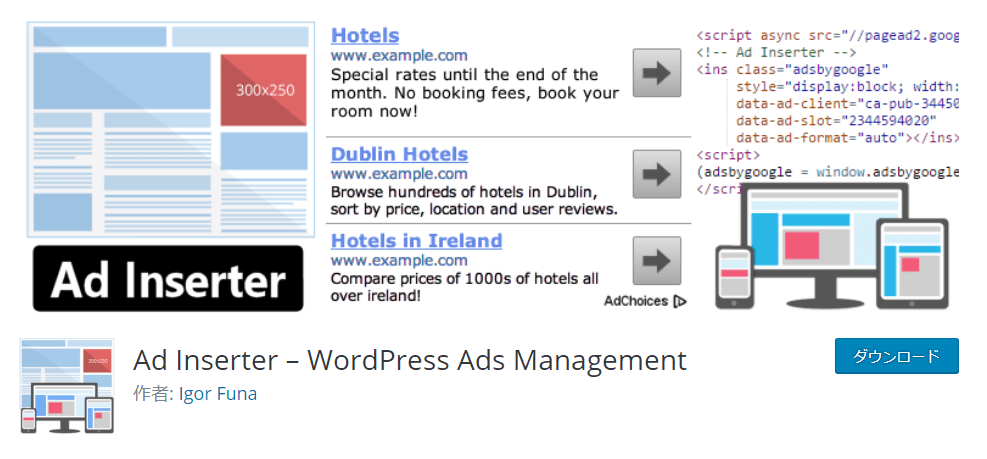WordPressで記事を書いて手作業で広告を貼り付けるのは手間がかかり非効率的ですよね。
しかも広告タグを変更したい場合は、全部の記事を一つ一つ修正する必要があるなど考えるだけで嫌になりますね。
しかしWordPressには、AdSenseなどの広告を任意の場所に自動挿入できるプラグインにAd Inserter というものがあります。
今回はその使い方を説明します。
Ad Inserterの機能
Ad Inserterを使えば、ほぼ好きな場所に任意の文字列(広告など)を自動で挿入できます。
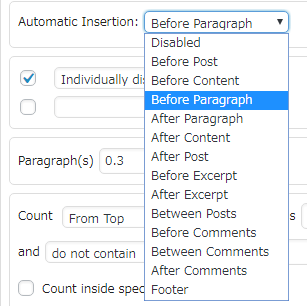
| 項目 | 挿入箇所 |
| Before Post | 記事の前 |
| Before Content | 目次の前 |
| Before Paragraph | 見出し・段落の前 |
| After Paragraph | 見出し・段落の後 |
| After Content | 目次の後 |
| After Post | 記事の後 |
| Before Excerpt | 抜粋の前 |
| After Excerpt | 抜粋の後 |
| Between Posts | 記事の間 |
| Before Comments | コメントの前 |
| After Comments | コメントの後 |
| Footer | フッター |
今回は、個人的に一番広告効果の高いと考えている見出し・段落の前に設定するやり方を説明します。
Ad Inserterをインストール
まずはプラグインのAd InserterをWordPressにインストールして有効化します。
参考 Ad InserterWordPress プラグインAd Inserterの設定
今回は記事全体の上から約30%付近の見出しの上に広告を表示させる設定をやってみます。
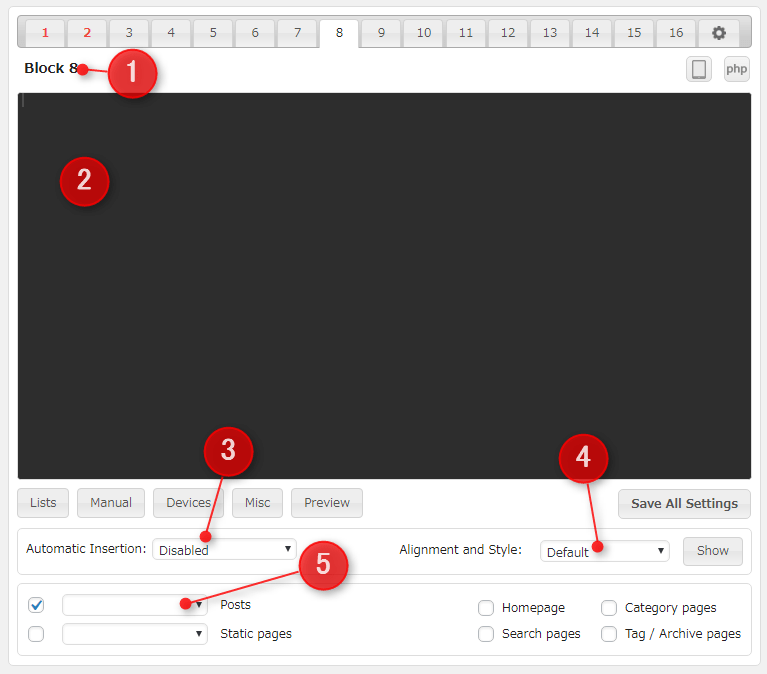
- 設定に名前を付ける
- 広告コードを貼り付ける
- 貼り付ける場所を決める。今回はBefore Paragraph
- 貼り付ける位置を決める。中央寄せにする場合はCenter
- 記事ごとに有効無効の設定。個別に設定したい場合はindividually disabled
これらを設定するとさらにParagraphの項目が表示されます。
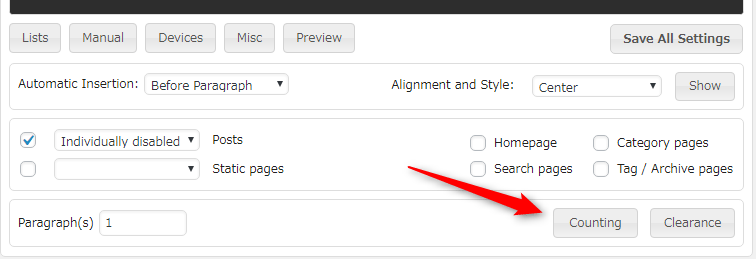
Countingをクリックすると詳細設定が可能になります。
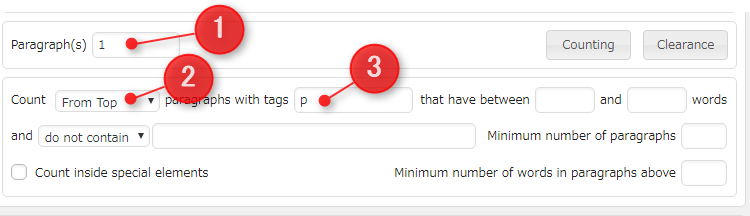
- 全体の約◯%に挿入するかを設定。30%の場合0.3と入力
- 上から数えるか下から数えるかを選択。今回は上からなのでFrom Top
- カウントするタグを設定。見出しの場合hタグ
設定例
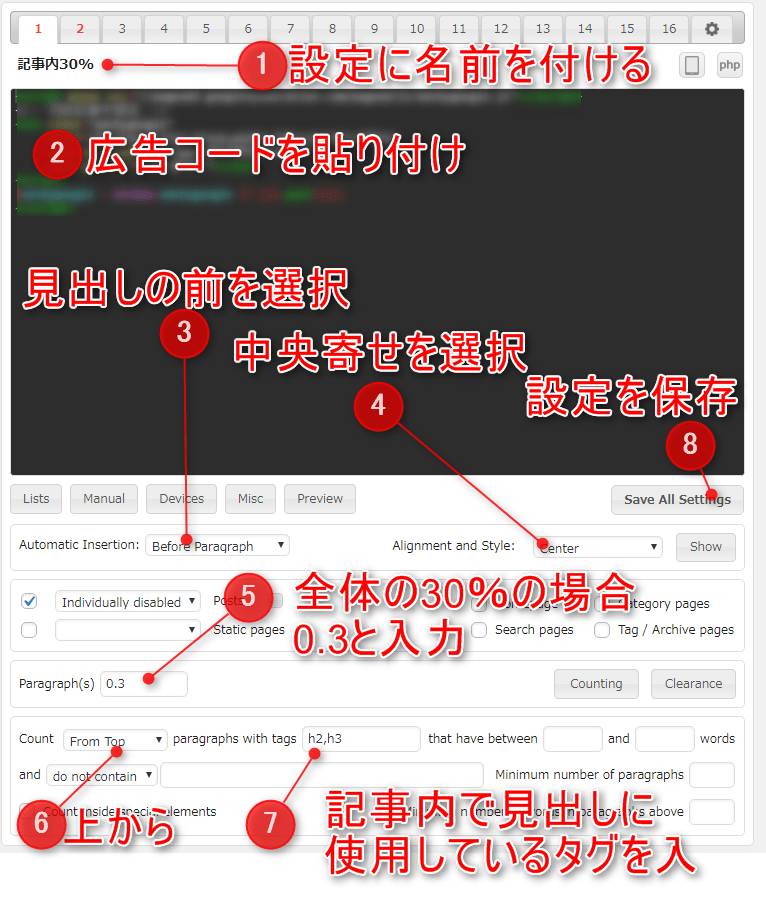
このような設定を最大16パターン設定できます。
広告挿入例
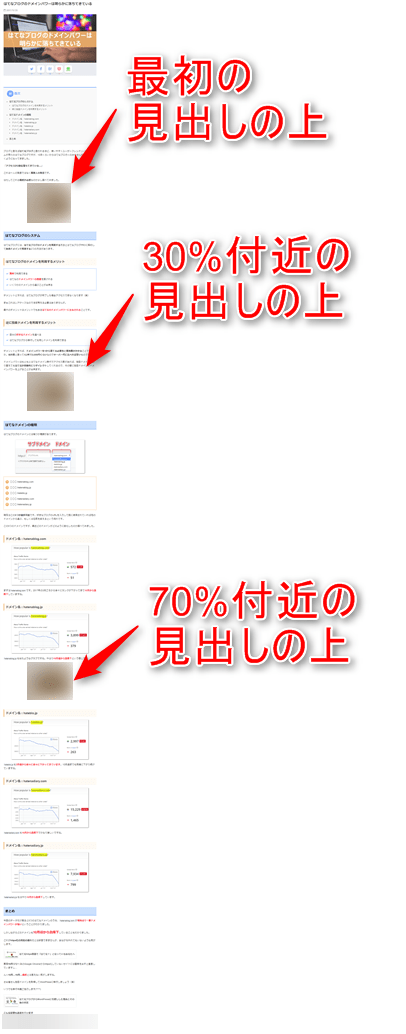
こんな感じで指定した場所に自動的に挿入されます。
特定の記事だけ非表示にしたい場合
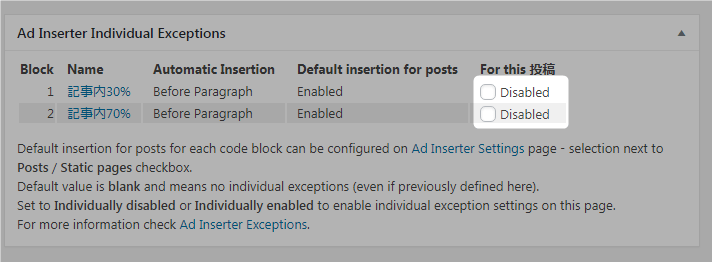
見出しが少ない記事や広告を表示したくない記事などは、いつもの記事の編集ページの一番下にあるAd Inserter Individual Exceptionsの設定でDisabledにチェックを入れると非表示にすることができます。
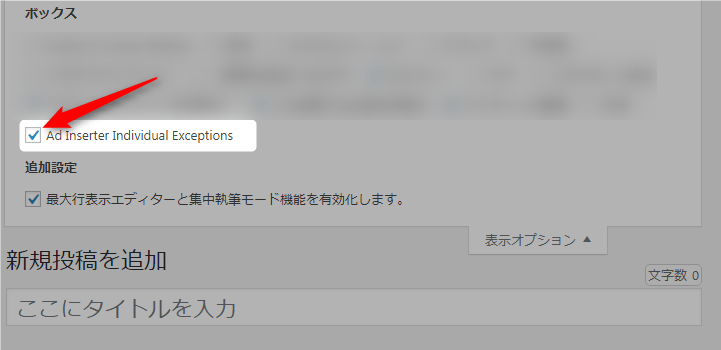
もしこのAd Inserter Individual Exceptionsの設定が表示されない場合は、上の表示オプションからチェックマークを入れることで表示されます。
特定のカテゴリだけ非表示にしたい場合
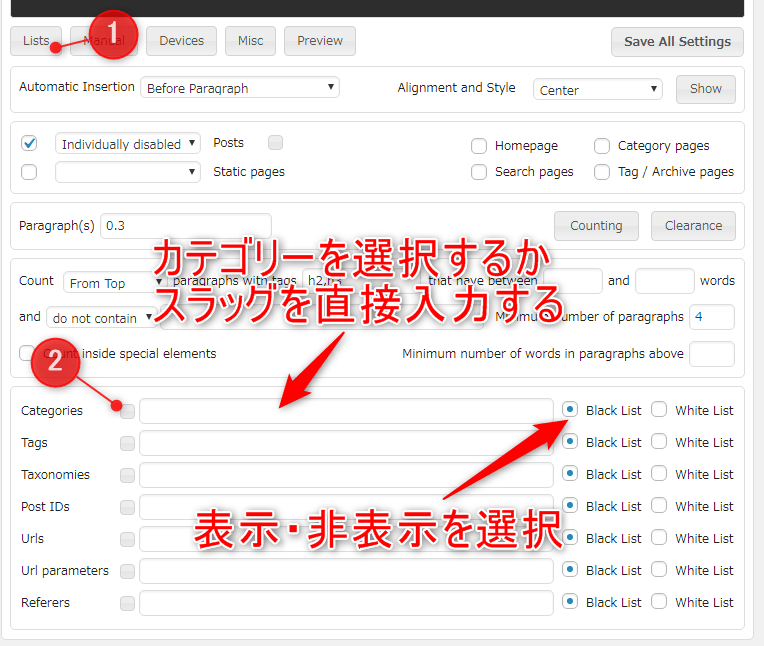
Listsボタンをクリックすると表示・非表示にさせる項目がカテゴリー・タグなどが選択できるようになります。
カテゴリーにチェックを入れるとどのカテゴリーを対象にするか選択することが出来ます。
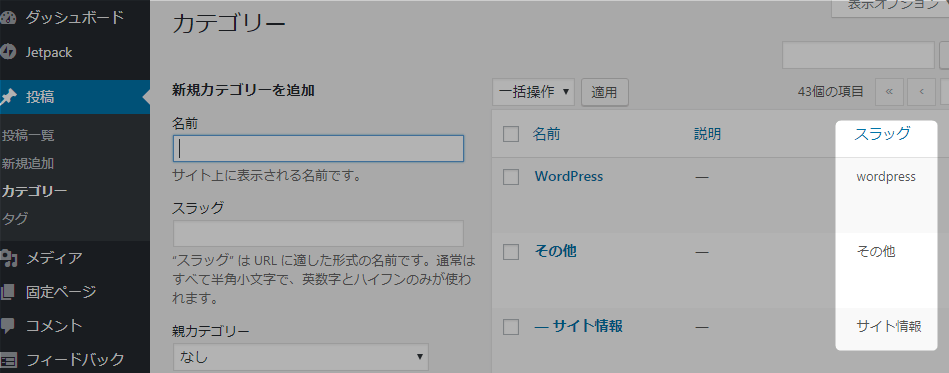
またカテゴリーのスラッグを直接入力しても可能です。スラッグはカテゴリーページで確認できます。
まとめ
Ad Inserterの設定をしておけば、記事を書くことに集中できますし、広告を変えたい場合も設定画面のタグを変えるだけで全ての記事に反映されます。
まさに神的なプラグインです!
WordPressをお使いの方はお好みの設定でご使用下さい(*^^*)